Como insertar una presentación automática de fotos en un blog, wiki, etc
•Descargar como DOCX, PDF•
1 recomendación•1,178 vistas
Si buscas como insertar una serie de fotos que pasen automáticamente en tu blog, wiki, web, wikiloc, etc aqui aprenderás en pocos a hacerlo.
Denunciar
Compartir
Denunciar
Compartir
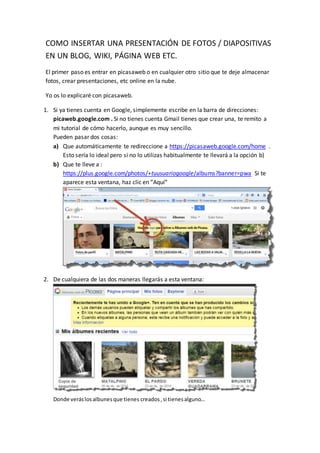
Recomendados
Más contenido relacionado
La actualidad más candente
La actualidad más candente (14)
Tutorial blog UNAD Universidad Nacional Abierta y a Distancia

Tutorial blog UNAD Universidad Nacional Abierta y a Distancia
Similar a Como insertar una presentación automática de fotos en un blog, wiki, etc
Similar a Como insertar una presentación automática de fotos en un blog, wiki, etc (20)
Más de cascadas
Más de cascadas (10)
Mini-Tutorial de aspectos importantes de Moodle 2.6

Mini-Tutorial de aspectos importantes de Moodle 2.6
Último
Último (20)
Presentacion y Extension de tema para Blogger.pptx

Presentacion y Extension de tema para Blogger.pptx
proyectos_social_y_socioproductivos _mapas_conceptuales

proyectos_social_y_socioproductivos _mapas_conceptuales
PRÁCTICAS DEL MÓDULO I Y II DE EDUCACIÓN Y SOCIEDAD.docx

PRÁCTICAS DEL MÓDULO I Y II DE EDUCACIÓN Y SOCIEDAD.docx
Diagrama de flujo - ingenieria de sistemas 5to semestre

Diagrama de flujo - ingenieria de sistemas 5to semestre
(PROYECTO) Límites entre el Arte, los Medios de Comunicación y la Informática

(PROYECTO) Límites entre el Arte, los Medios de Comunicación y la Informática
Diagrama de flujo basada en la reparacion de automoviles.pdf

Diagrama de flujo basada en la reparacion de automoviles.pdf
proyecto invernadero desde el departamento de tecnología para Erasmus

proyecto invernadero desde el departamento de tecnología para Erasmus
Robótica educativa para la eduacion primaria .pptx

Robótica educativa para la eduacion primaria .pptx
Índice del libro "Big Data: Tecnologías para arquitecturas Data-Centric" de 0...

Índice del libro "Big Data: Tecnologías para arquitecturas Data-Centric" de 0...
leidy fuentes - power point -expocccion -unidad 4 (1).pptx

leidy fuentes - power point -expocccion -unidad 4 (1).pptx
HerramientasInformaticas ¿Que es? - ¿Para que sirve? - Recomendaciones - Comp...

HerramientasInformaticas ¿Que es? - ¿Para que sirve? - Recomendaciones - Comp...
Unidad 1- Historia y Evolucion de las computadoras.pdf

Unidad 1- Historia y Evolucion de las computadoras.pdf
Como insertar una presentación automática de fotos en un blog, wiki, etc
- 1. COMO INSERTAR UNA PRESENTACIÓN DE FOTOS / DIAPOSITIVAS EN UN BLOG, WIKI, PÁGINA WEB ETC. El primer paso es entrar en picasaweb o en cualquier otro sitio que te deje almacenar fotos, crear presentaciones, etc online en la nube. Yo os lo explicaré con picasaweb. 1. Si ya tienes cuenta en Google, simplemente escribe en la barra de direcciones: picaweb.google.com . Si no tienes cuenta Gmail tienes que crear una, te remito a mi tutorial de cómo hacerlo, aunque es muy sencillo. Pueden pasar dos cosas: a) Que automáticamente te redireccione a https://picasaweb.google.com/home . Esto sería lo ideal pero si no lo utilizas habitualmente te llevará a la opción b) b) Que te lleve a : https://plus.google.com/photos/+tuusuariogoogle/albums?banner=pwa Si te aparece esta ventana, haz clic en “Aquí” 2. De cualquiera de las dos maneras llegarás a esta ventana: Donde veráslosalbunesque tienes creados,si tienesalguno…
- 2. 3. El siguiente paso es hacer clic en “ Subir “: 4. Aparece la ventana para crear nuestro álbum y para subir las fotos: 5. Cuando le hayas dado un nombre a tu nuevo álbum puedes, bien arrastrar las fotos donde te indica o bien hacer clic en el botón “Seleccionar fotos de tu equipo” : 6. Al pinchar en este botón se abre el explorador para que busques tus fotos y las subas: 7. Busca las fotos y haz clic en Abrir. 8. Verás cómo las fotos se empieza a subir (más o menos rápido en función de tu conexión a internet y del nº de fotos que subas):
- 3. 9. Con las fotos ya subidas, ve a la parte inferior y clica en Aceptar: 10. Verás el mensaje: “ Redireccionando al álbum” Y en unos segundos ya verás tu álbum, su nombre, en el ejemplo le he llamado NOMBRE DEL ÁLBUM:
- 4. 11. Lo siguiente es hacerlo público ya que sino, no se verán las fotos en el blog , wiki, etc. Para ello vamos al lado derecho , donde pone “ Editar “ y hacemos clic en editar : 12. Aparecerá una ventana donde podemos cambiar el nombre al álbum, incluirle una descripción y lo que más nos interesa, desplegando la casilla Visibilidad, elegimos la opción: “Público en la Web” y damos en Guardar cambios:
- 5. 13. Al hacer esto, en el lado derecho, un poco más debajo de editar habrá aparecido: “Enlazar a este álbum”: 14. Pinchamos en “Enlazar a este álbum” y debajo se despliegan varios cuadros y la opción “Incrustar proyección de diapositivas” : 15. Clic en “Incrustar proyección de diapositivas” . En la ventana que se abre podemos elegir el tamaño de las diapositivas. Más abajo está el código HTML que tenemos que copiar para luego pegar en nuestro blog, wiki, web, etc.
- 6. 16. Hacemos clic en Listo y solo nos queda pegar el código en el editor HTML de nuestro blog, wiki, etc…